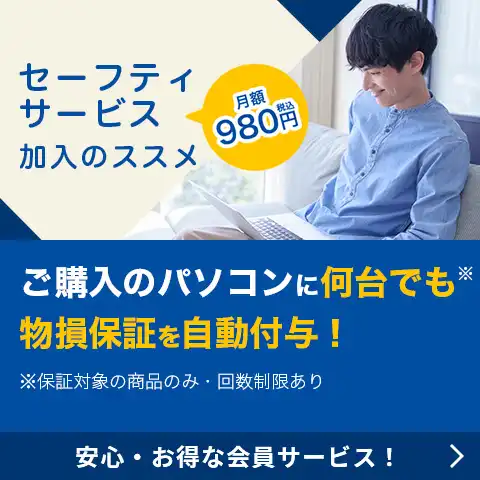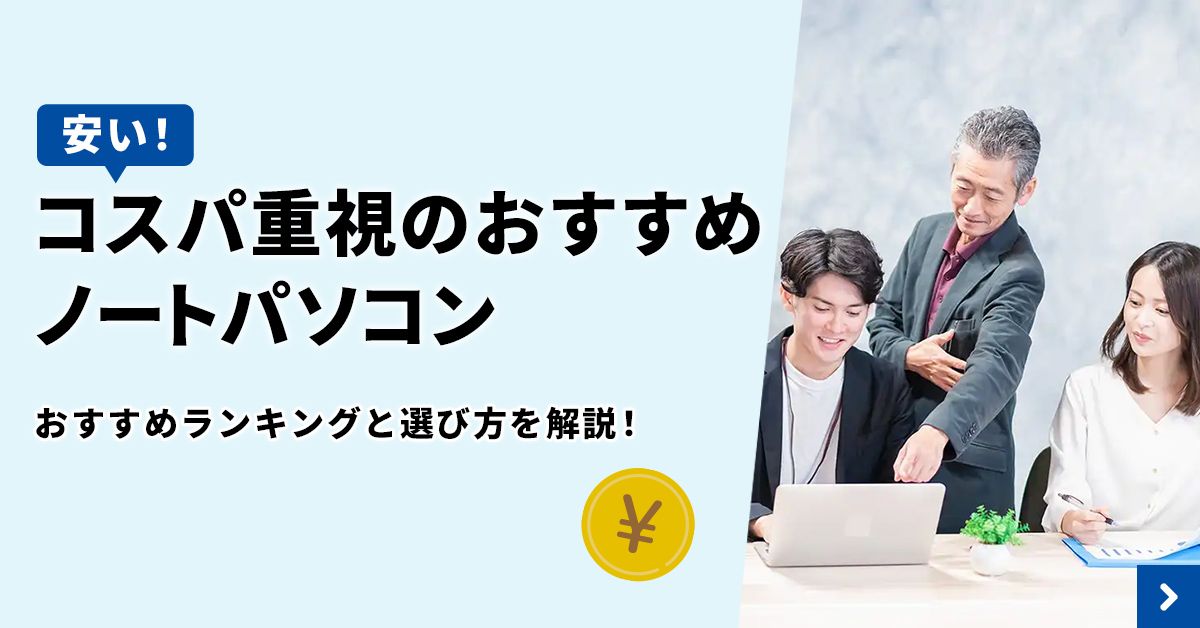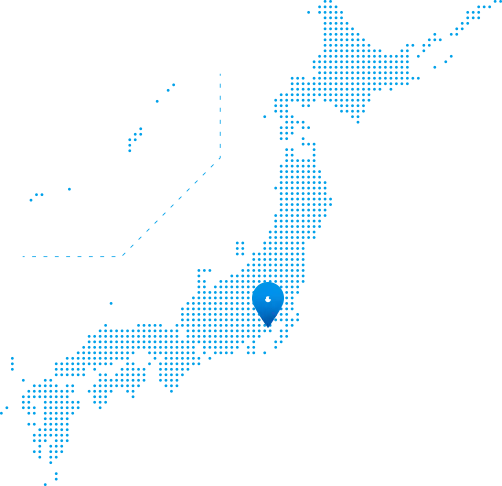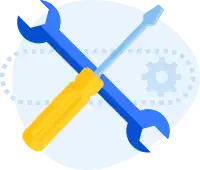- パソコン(PC)通販のドスパラ
- パソコン
- ■形状で探す
- ノートパソコン
ノートパソコン







価格・サイズ・スペックから選ぶ
ノートパソコン選び方ガイド
どんなパソコンを選んだらいいか悩んでいる方が迷わず選べるように、選ぶポイントをまとめました。
気になる項目をクリックして、あなたに合うノートパソコンのヒントを見つけてみてください。
持ち運びやすさ
用途や使用頻度に合わせて最適な重さ・サイズを選びましょう。
1.4kg未満
-
毎日外出する方、常にバッグに入れておきたい方へ。
1.4kg未満の商品はこちら
1.5kg〜1.8kg
-
持ち運びと性能のバランスを重視したい方へ。
1.5kg〜1.8kgの商品はこちら
1.8kg以上
-
据え置き利用や高性能モデル(ゲーミングなど)を検討している方へ。
1.8kg以上の商品はこちら
ディスプレイのサイズと解像度
作業の広さは「インチ」、表示の細かさは「解像度」で選びましょう。
サイズ(インチ)
-
14インチ以下
「持ち運びのしやすさ」重視で、外出先での利用がメインの方に。
14インチ以下の商品はこちら -
15〜16インチ
標準的で人気のサイズ。使い勝手と携帯性のバランスを取りたい方に。
15〜16インチの商品はこちら -
17インチ以上
作業領域の広さを重視。据え置きでの利用が中心の方に。
17インチ以上の商品はこちら
解像度
- Full HD (1920×1080):標準。一般的な利用に最適。
- QHD (2560×1440) / 4K:高精細。写真・動画編集など画質にこだわる作業向け。
処理性能(CPU・メモリ)
パソコンのCPUは「速度」とメモリは「マルチタスク能力」を決めます。
CPU(処理速度)
Intel(インテル)
単体での処理速度が高く、Office作業〜ゲームまで癖がなく使いやすい“バランスタイプ”。
AMD(エーエムディー)
同時処理(マルチタスク)が得意で、価格性能比の良さが魅力の“効率重視タイプ”。
メモリ(同時にどれだけ作業できるか)
用途に合うメモリ容量を選びましょう
メモリは “同時にどれだけ作業できるか” を決めるパーツで、快適さに直結します。
ストレージ容量
SSDの容量は、データをどれだけ保存できるかを示す数値です。
容量が大きいほど、多くのデータを高速に保存できます。
SSD (Solid State Drive)
- 現在の主流。非常に高速で起動やアプリの動作が速いのが特徴です。
-
標準容量は500GB。
500GBの商品はこちら
画像などを大量に保存する方は1TBがおすすめ。
1TBの商品はこちら
HDD (Hard Disk Drive)
- 内臓より「外付け」利用が一般的。大容量で安価だが、書き込み速度はSSDより遅い。

ドスパラ ノートパソコン診断
通販スタッフ
おすすめ&ランキング!
価格、性能、売れ筋から通販スタッフが厳選した
ノートPCをまとめてご紹介。
普段使いに最適!
THIRDWAVE 個人向けノートPC
ゲーム・実況配信に!
GALLERIA ゲーミングノートPC
クリエイティブな作業に!
GALLERIA クリエイター向けノートPC
ドスパラスタッフレビュー
ドスパラ店舗や本社で働くスタッフが、商品を実際に使用した感想やイチオシポイントをレビューしています。
ノートパソコンのよくあるご質問(FAQ)
お客様からのお問い合わせや、ドスパラ店頭で
よくあるご相談をまとめました。
-
ノートパソコンとは?
キーボード・タッチパッド・ディスプレイが一体になった折りたたみ式のパソコンを指します。机やリビング、外出先など場所を選ばずに使いやすく、持ち運びしやすい点が特長です。
-
ノートパソコンの価格の相場はいくらぐらいですか?
家庭用や事務作業などに使用するノートパソコンは、10万円前後が一般的です。ゲームや動画編集などで高性能な専用グラフィックス(GPU)が必要な場合は、相場は20万円ほどになります。
-
おすすめのカスタマイズを教えてください
メモリを16GB以上、ストレージ(SSD)を1TB以上にカスタマイズするのがおすすめです。ノートパソコンは後からのアップグレードが難しいため、購入時のカスタマイズが重要になります。
-
長く使用するためのポイントはあります?
長く使用するには定期的なメンテナンスが大切です。月1回を目安に、外側やキーボードのホコリを柔らかい布でふき取り、数か月ごとに通気口まわりのホコリを取り除いておくと安心です。
また、内部の清掃や点検を専門店に任せることで、故障リスクを減らすことにもつながります。
クリーンアップサービス -
価格帯を教えてください。
エントリーモデルは10万円前後から、高性能なハイエンドクラスや最新モデルは30万円以上になることもあります。価格は、CPUやメモリ容量、ストレージ(SSD)の容量、専用グラフィックス(GPU)の有無など、搭載しているパーツの性能によって変動します。
-
CD・DVD・Blu-ray(ブルーレイ)を使用できますか?
近年のノートパソコンは、本体に光学ドライブを搭載していないモデルが多く、CDやDVD、Blu-rayディスクの読み書きはできません。 ディスクを利用したい場合は、USBで接続できる外付けドライブの利用がおすすめです。
外付けドライブ -
「寿命」と「買い替え目安」は?
ノートパソコンの寿命は、3~5年程度といわれることが多いです。起動に時間がかかる、固まる、最新ソフトが動作しづらいなどの症状が増えてきたら、買い替えを検討するタイミングといえます。
寿命ガイド -
お得に手に入れる方法はありますか?
セール時期や最新モデルの発売前後を狙うのがおすすめです。
キャンペーンページ -
バッテリーは平均で何時間持ちますか?
ノートパソコンの平均的なバッテリー駆動時間は4~6時間前後です。外出先で長時間作業する方は、「駆動時間:8時間以上」などと記載されているモデルを選ぶと安心です。
-
充電ケーブルを紛失したのですが、代用できますか?
電源ケーブルやACアダプターは製品によって形状や電圧などが異なります。破損・紛失時は代用品を使わず、必ず純正ケーブルを使用してください。
ケーブル一覧 -
解像度とは?
解像度は「画面の細かさ」を表す数値で、フルHD、WQHD、4Kなどの種類があります。映像美を重視するなら4Kがおすすめです。
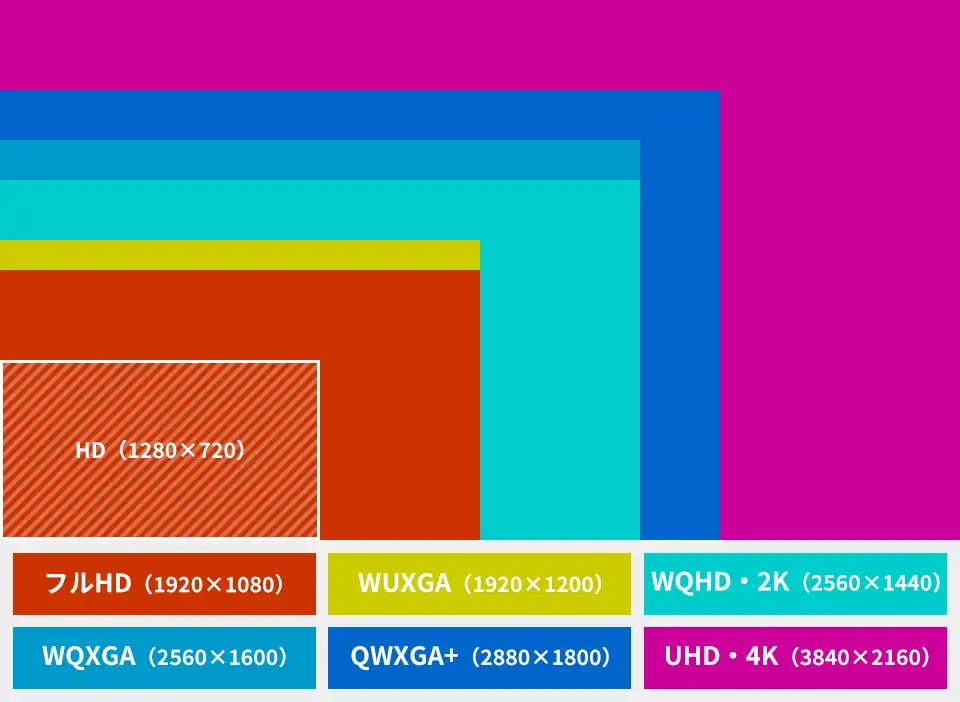
-
リフレッシュレートとは?
リフレッシュレートは1秒間に何枚の映像を描き換えるかを示します。数値が高いほど映像がなめらかで、ゲームをするなら120/144Hz以上が望ましいです。
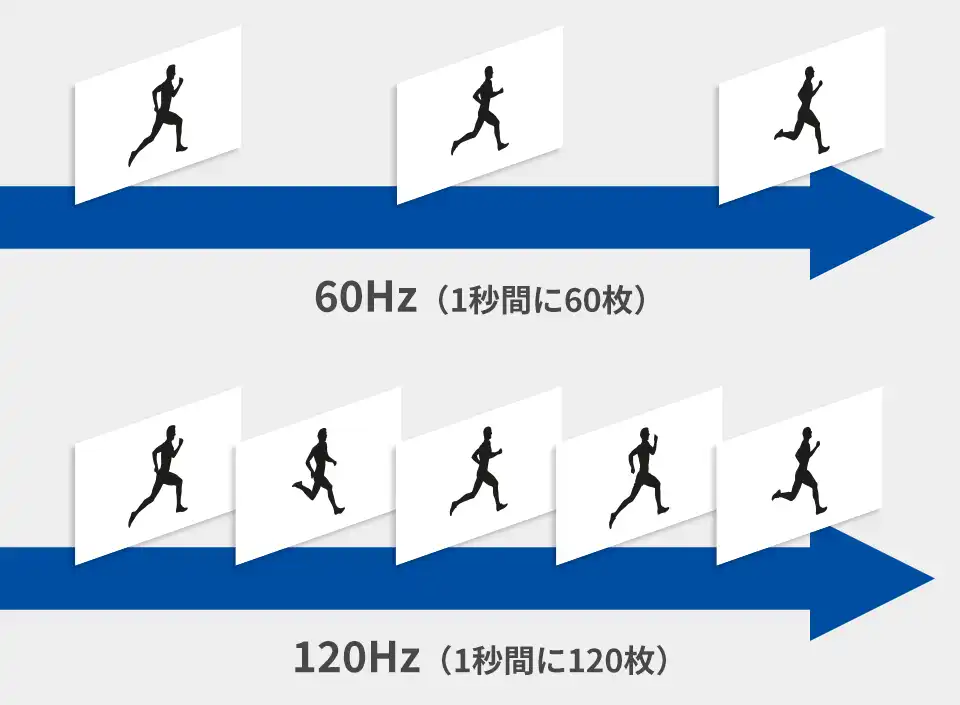
-
AI PCとは?
AI PCは、AI処理専用の「NPU」を搭載したノートパソコンのことです。画像生成や議事録要約などを高速・省電力で処理できます。
AI PC紹介
ドスパラのノートパソコンのこだわり
受賞履歴

【サードウェーブ】
AMDのビジネスパートナーとして高い功績を表彰され
「Outstanding Growth Award」と「Radeon Channel Champion
Award」をダブル受賞

ゲーミングPC GALLERIA(ガレリア)
『GALLERIA イード・アワード』デスクトップPC部門で最優秀賞を受賞 4連覇達成
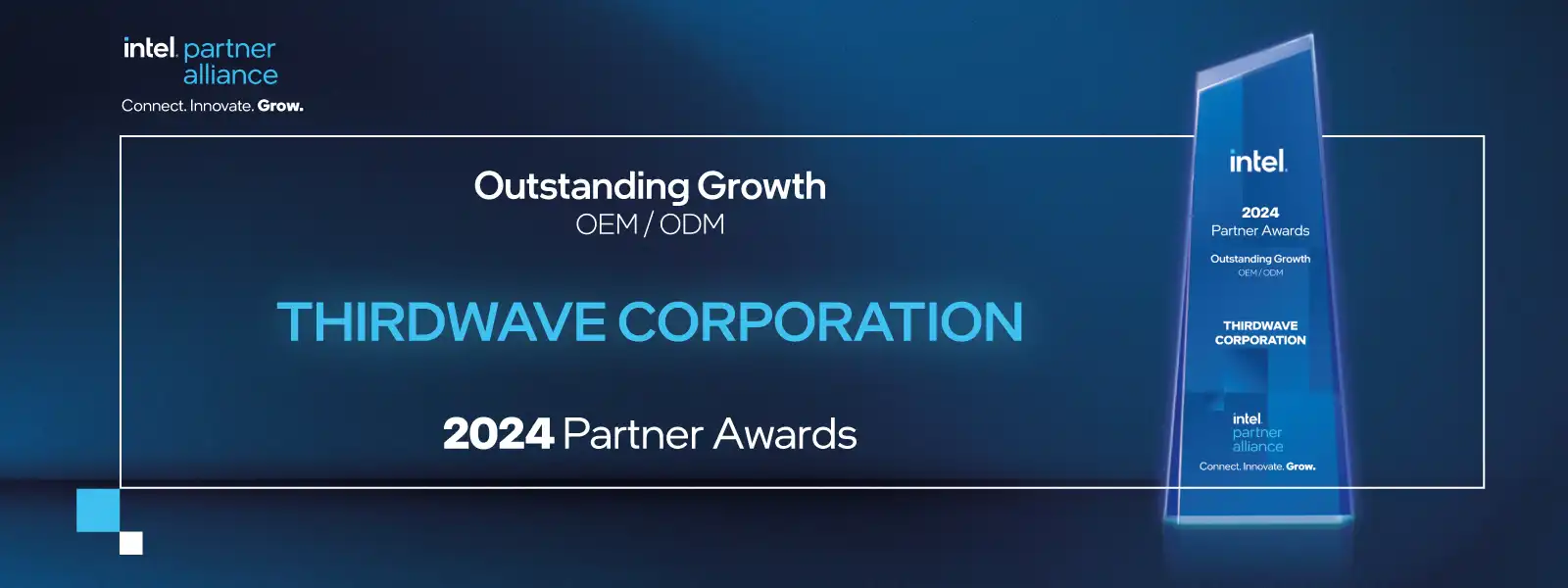
【サードウェーブ】
インテル製品に対する販売実績などが評価され『Intel Partner Award』 を2年連続受賞

ゲーミングPC GALLERIA(ガレリア)
『ASCII BESTBUY AWARD 2023』 デスクトップPC部門受賞

デスクトップパソコン THIRDWAVE(サードウェーブ) 4Cシリーズ
『2023年度グッドデザイン賞』を受賞
ノートパソコン (ノートPC)の人気・注目記事
-
 ノートパソコンのタッチパッドについて、有効、無効化の方法や「タッチパッドジェスチャ」機能の使い方をご紹介
ノートパソコンのタッチパッドについて、有効、無効化の方法や「タッチパッドジェスチャ」機能の使い方をご紹介この記事では、ノートパソコンのタッチパッドについて、有効、無効にする方法。活用したい方にはジェスチャを使った便利な機能の使い方をご紹介します。
-
 ノートパソコンをトに接続する方法を自宅や外出時など状況や用途別にご紹介
ノートパソコンをトに接続する方法を自宅や外出時など状況や用途別にご紹介この記事では、ノートパソコンをインターネットに接続する方法として、モバイルルーター、デザリング、フリーWi-Fi(ワイファイ)などを紹介します。
-
 デュアルモニター(デュアルディスプレイ)の設定方法や必要な機材や接続端子の規格を紹介
デュアルモニター(デュアルディスプレイ)の設定方法や必要な機材や接続端子の規格を紹介この記事では、ノートパソコンなどでの、デュアルモニター(デュアルディスプレイ)の設定方法や、どのような機材が必要なのか、知っておくべき接続端子の規格などを紹介します。
-
 Webカメラ(ウェブカメラ)の選び方や使い方
Webカメラ(ウェブカメラ)の選び方や使い方この記事では、Webカメラ(ウェブカメラ)の具体的な使用方法や購入時のスペックの見かた、ノートパソコンなどでの利用方法について紹介します。
-
 ノートパソコンの液晶の種類とその仕様
ノートパソコンの液晶の種類とその仕様この記事では、ノートパソコンの液晶ディスプレイについて、どういった種類があるのかご紹介します
-
 ノートパソコンのセキュリティについて、知っておくべきセキュリティ対策やセキュリティソフトをご紹介
ノートパソコンのセキュリティについて、知っておくべきセキュリティ対策やセキュリティソフトをご紹介この記事ではノートパソコンのセキュリティについて、発生する可能性のあるリスクやその対策、知っておきたいセキュリティソフトなどを紹介します。
-
 ノートパソコンの選び方、スペックの見方や目安を用途別にご紹介
ノートパソコンの選び方、スペックの見方や目安を用途別にご紹介この記事では、ノートパソコンの選び方について必要スペックの目安、用途別に知っておきたいチェックポイント、おすすめの商品をご紹介します。
-
 ノートパソコンの持ち運び向きモデルについて
ノートパソコンの持ち運び向きモデルについてこの記事ではノートパソコンの持ち運びがしやすいモデルと、そうではないモデルの違い、重さや性能面で選ぶ際に知っておきたいポイントを紹介します。
-
 停電した時にはノートパソコンが便利
停電した時にはノートパソコンが便利この記事では、停電に関するトラブルの対処方法の一つとしてノートパソコンを使用するメリットなどを紹介します。
-
 ノートパソコンとデスクトップパソコンの比較、仕事でのメリットとデメリットを紹介
ノートパソコンとデスクトップパソコンの比較、仕事でのメリットとデメリットを紹介この記事では、ノートパソコンとデスクトップパソコンのメリットやデメリットについて比較し、仕事で向いている用途などを紹介いたします。
-
 ノートパソコンのメモリ増設方法とそのメリット
ノートパソコンのメモリ増設方法とそのメリットこの記事では、ノートパソコンのメモリ増設のメリットや、メモリを増設する場合どのような手順で、どのような点に注意して行うべきなのかまとめました。
-
 ノートパソコンの寿命はどれくらい?ノートパソコンを延命するためのポイントを紹介
ノートパソコンの寿命はどれくらい?ノートパソコンを延命するためのポイントを紹介この記事では、ノートパソコンの寿命の目安、ノートパソコンの寿命やバッテリーの寿命を延ばして長く使い続けるためのポイントをいくつか紹介します。
-
 ノートパソコンのキーボード掃除で必要な道具や手順、注意するポイントなどをご紹介
ノートパソコンのキーボード掃除で必要な道具や手順、注意するポイントなどをご紹介この記事では、ノートパソコンのキーボード掃除で必要となる道具、知っておくべきキーボード掃除の手順、注意するポイントなどを詳しくご紹介します。
-
 ノートパソコンのバッテリーの「寿命」と「寿命を延ばす方法」
ノートパソコンのバッテリーの「寿命」と「寿命を延ばす方法」この記事では「ノートパソコンの寿命の長さはどれくらいなのか?」そして「長く寿命を延ばす使用方法とはどのようなものか」についてご紹介します。
-
 ノートパソコンはCPU交換が難しい CPUは購入時に選ぼう
ノートパソコンはCPU交換が難しい CPUは購入時に選ぼうこの記事では、交換がほぼ不可能なノートパソコンCPUに関して、購入前の確認ポイントなど後悔の少ないノートパソコンCPUの選び方をご紹介します。
-
 ノートパソコンにはSSD搭載がおすすめの理由 SSDの特性とHDD特性の比較をご紹介
ノートパソコンにはSSD搭載がおすすめの理由 SSDの特性とHDD特性の比較をご紹介この記事では、ノートパソコンにはSSD搭載がおすすめの理由を、具体的にSSDの各種特性とHDDの特性のお互いを比較しながらご紹介します。
-
 ノートパソコンのキーボードの構造やノートパソコンにキーボードを外付けする方法について
ノートパソコンのキーボードの構造やノートパソコンにキーボードを外付けする方法についてこの記事では、ノートパソコンのキーボードの構造、修理、交換、使い勝手の向上のためノートパソコンにキーボードを外付けする方法について紹介します。
-
 ノートパソコンでスタンドが便利な理由
ノートパソコンでスタンドが便利な理由この記事では、長時間のノートパソコンの使用の際の「肩こり」や「首のこり」対策に役立つノートパソコンスタンドやその他のグッズについて紹介します。
-
 中古ノートパソコンを購入する基準、メリットやデメリットなど中古ノートパソコンの選び方をご紹介
中古ノートパソコンを購入する基準、メリットやデメリットなど中古ノートパソコンの選び方をご紹介この記事では中古ノートパソコンを購入する基準、メリットやデメリット、注意点なども解説し、中古ノートパソコンの選び方のポイントをご紹介します。
-
 ノートパソコンの日頃のクリーンアップ方法
ノートパソコンの日頃のクリーンアップ方法この記事では、ノートパソコンを長持ちさせながら使うためのメンテナンス方法として、日頃から簡単にできるちょっとしたお手入れ方法をご紹介します。